

 Poznámka
PoznámkaPri používaní niektorých tlačiarní nie je táto obrazovka dostupná.
Stav siete nemôžete sledovať pri používaní zariadenia prostredníctvom káblovej siete LAN.
Spustite aplikáciu IJ Network Tool.
V časti Tlačiarne: (Printers:) vyberte požadovanú tlačiareň.
V ponuke Zobraziť (View) vyberte položku Stav (Status).
Zobrazí sa obrazovka Stav (Status), na ktorej môžete skontrolovať stav tlačiarne a výkon pripojenia.
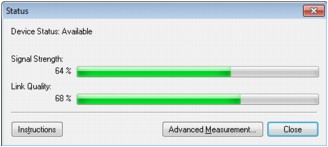
 Dôležité
DôležitéAk je zobrazená hodnota nízka, presuňte tlačiareň bližšie k bezdrôtovému sieťovému zariadeniu.
Ak chcete vykonať podrobné meranie výkonu pripojenia, kliknite na tlačidlo Rozšírené meranie... (Advanced Measurement...)
Zobrazí sa obrazovka Meranie výkonu spojenia (Connection Performance Measurement).
Kliknite na tlačidlo Ďalej> (Next>).
Spustí sa meranie a zobrazí sa stav. Meranie trvá niekoľko minút.
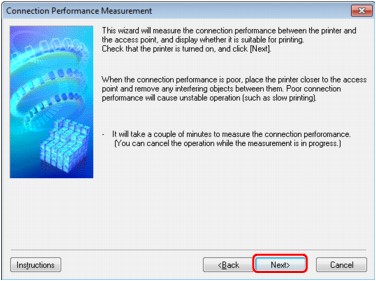
Skontrolujte stav.
Po dokončení merania sa zobrazí stav.
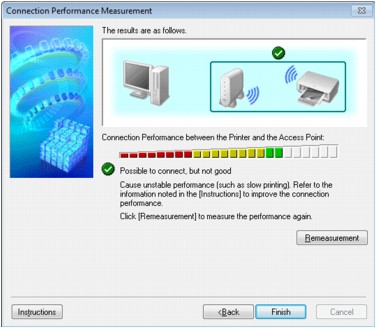
Keď je v časti Výkon spojenia medzi tlačiarňou a prístupovým bodom: (Connection Performance between the Printer and the Access Point:) zobrazený symbol  , znamená to, že tlačiareň dokáže komunikovať s prístupovým bodom. V opačnom prípade na základe zobrazených poznámok a nasledujúcich informácií zlepšite stav komunikačného spojenia a kliknite na tlačidlo Opätovné meranie (Remeasurement).
, znamená to, že tlačiareň dokáže komunikovať s prístupovým bodom. V opačnom prípade na základe zobrazených poznámok a nasledujúcich informácií zlepšite stav komunikačného spojenia a kliknite na tlačidlo Opätovné meranie (Remeasurement).
Skontrolujte, či sa tlačiareň a prístupový bod nachádzajú v rámci dosahu bezdrôtového pripojenia a či medzi nimi nie sú žiadne prekážky.
Skontrolujte, či vzdialenosť medzi tlačiarňou a prístupovým bodom nie je príliš veľká.
Ak sú zariadenia príliš vzdialené, presuňte ich bližšie k sebe (do vzdialenosti 50 m/164 stôp).
Skontrolujte, či sa medzi tlačiarňou a prístupovým bodom nenachádza žiadna prekážka.
Ak komunikácia prebieha medzi miestnosťami oddelenými stenami alebo poschodiami, výkon pripojenia sa vo všeobecnosti znižuje. Takýmto situáciám sa môžete vyhnúť zmenou umiestnenia.
Skontrolujte, či sa v blízkosti tlačiarne a prístupového bodu nenachádzajú žiadne zdroje rušenia rádiových vĺn.
Pri bezdrôtovom pripojení sa môže používať rovnaké frekvenčné pásmo, aké používajú mikrovlnné rúry a iné zdroje rušenia rádiových vĺn. Snažte sa tlačiareň a prístupový bod umiestniť mimo takýchto zdrojov.
Skontrolujte, či je rádiový kanál prístupového bodu v blízkosti iných prístupových bodov v okolí.
Ak je rádiový kanál prístupového bodu v blízkosti iných prístupových bodov v okolí, výkon pripojenia môže byť nestabilný. Používajte rádiový kanál, ktorý nekoliduje s inými prístupovými bodmi.
Skontrolujte, či sú tlačiareň a prístupový bod otočené smerom k sebe.
Výkon pripojenia môže závisieť od orientácie bezdrôtových zariadení. Otočte prístupový bod a tlačiareň iným smerom, aby ste dosiahli najlepší výkon.
Skontrolujte, či tlačiareň nepoužívajú iné počítače.
Ak sa na obrazovke s výsledkami merania zobrazuje symbol  , skontrolujte, či tlačiareň nepoužívajú iné počítače.
, skontrolujte, či tlačiareň nepoužívajú iné počítače.
Ak sa symbol  zobrazuje aj po vyskúšaní postupu uvedeného vyššie, dokončite meranie a reštartovaním aplikácie IJ Network Tool spustite meranie znova.
zobrazuje aj po vyskúšaní postupu uvedeného vyššie, dokončite meranie a reštartovaním aplikácie IJ Network Tool spustite meranie znova.
Kliknite na tlačidlo Dokončiť (Finish).
 Poznámka
PoznámkaAk sa v časti Celkový výkon siete: (Overall Network Performance:) zobrazí nejaké hlásenie, podľa pokynov premiestnite zariadenie a prístupový bod, čím zlepšíte ich výkon.
Na začiatok strany |